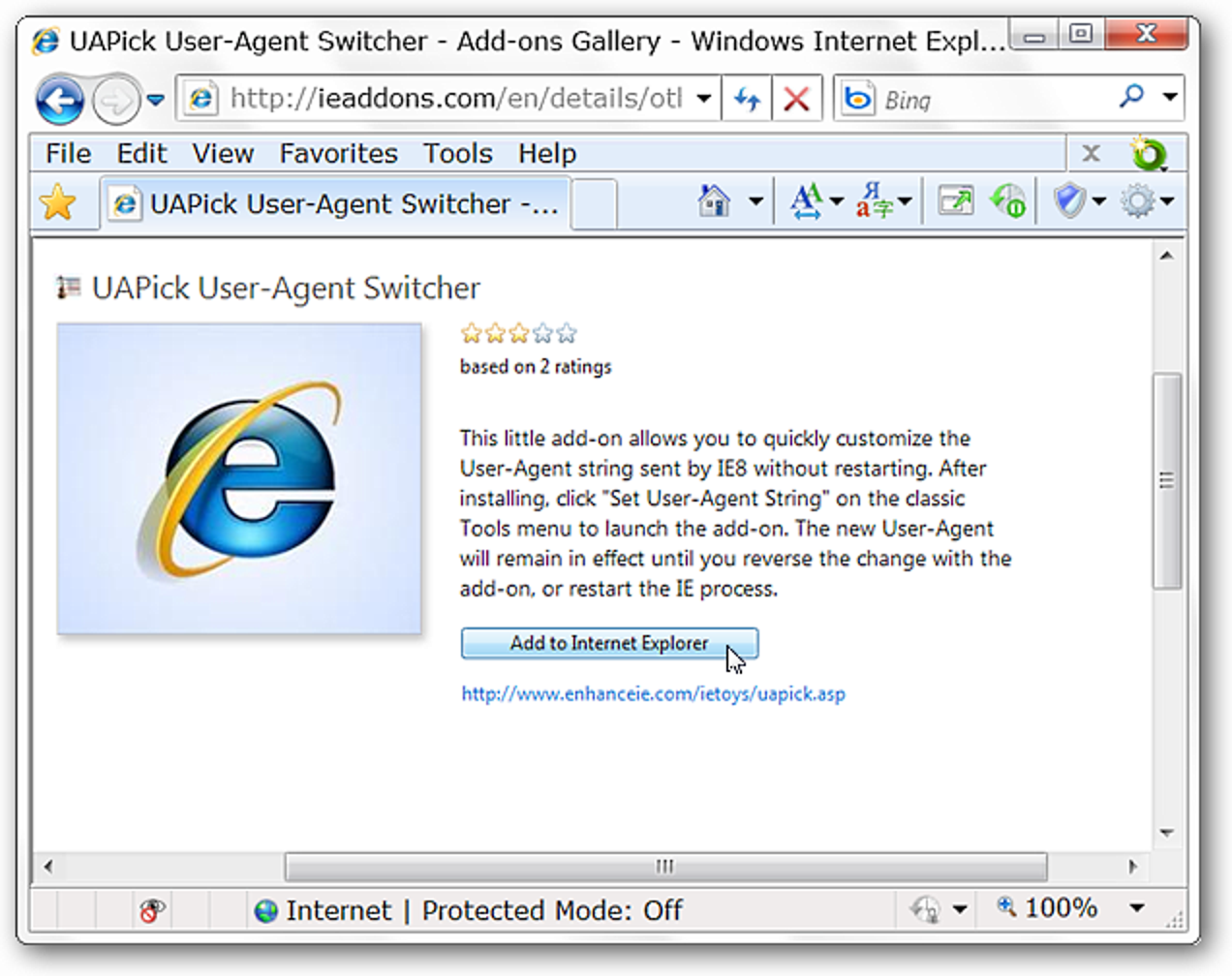Linux est assez rapide à démarrer sur les ordinateurs modernes, mais pourquoi ne pas le réduire un peu plus? Si vous souffrez d’un manque de SSD ou si vous souhaitez simplement démarrer plus rapidement, E4rat réduira facilement votre temps de démarrage.
cet article a été écrit pour Ubuntu 11.04, il est donc très possible que cela ne fonctionne plus.
E4rat et votre PC Linux
E4rat est un utilitaire conçu pour réduire considérablement le temps de démarrage de Linux. Essentiellement, vous lui montrez ce que vous faites lorsque vous démarrez normalement votre ordinateur, et il analyse les fichiers auxquels vous accédez et utilisez. Ensuite, il les déplacera au début de votre disque dur afin que cela prenne moins de temps pour les trouver au démarrage.
E4rat est conçu pour fonctionner uniquement avec les partitions Ext4. Si vous utilisez un autre système de fichiers, ce n’est pas pour vous. Il y a des rapports indiquant qu’il fonctionne avec LVM mais votre kilométrage peut varier, alors soyez prudent si vous avez des données sensibles.
De plus, si vous avez un SSD, vous devez vous en tenir à l’écart. Étant donné qu’E4rat déplace les fichiers pour un meilleur temps de recherche, les utilisations de SSD ne verront aucun avantage car leur temps de «recherche» n’est pas affecté par cela. En déplaçant des fichiers et en effectuant des écritures prolongées, vous risquez même d’endommager votre lecteur déjà ultra-rapide.
Installer E4rat sur Ubuntu
E4rat est disponible sous forme de package .deb pour les utilisateurs d’Ubuntu. Si vous utilisez une autre distribution Linux, vous devrez compiler E4rat à partir des sources, mais les choses devraient bien fonctionner et vous pouvez toujours suivre en grande partie ce guide. La seule vraie exception concerne les personnes qui utilisent Debian – jetez un œil à cette note avant de continuer. Pour notre guide étape par étape, nous supposerons que vous exécutez Ubuntu Natty (11.04).
Rendez-vous chez E4rat Page Sourceforge ici.
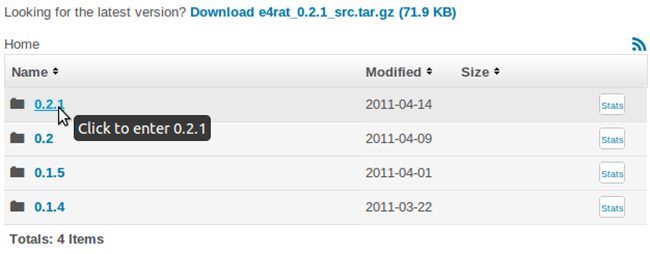
Cliquez sur la dernière version, puis téléchargez le fichier correspondant à votre architecture.

J’exécute une installation 64 bits d’Ubuntu Natty, j’ai donc choisi la version «amd64».
Maintenant, si vous essayez de l’installer maintenant, vous obtiendrez une erreur car le paquet par défaut «ureadahead» d’Ubuntu est en conflit avec E4rat.

Ureadahead est similaire dans son concept, mais ne fonctionne pas aussi bien qu’E4rat, alors débarrassons-nous-en. Ouvrez un terminal et entrez la commande suivante.
sudo dpkg –purge ureadahead ubuntu-minimal
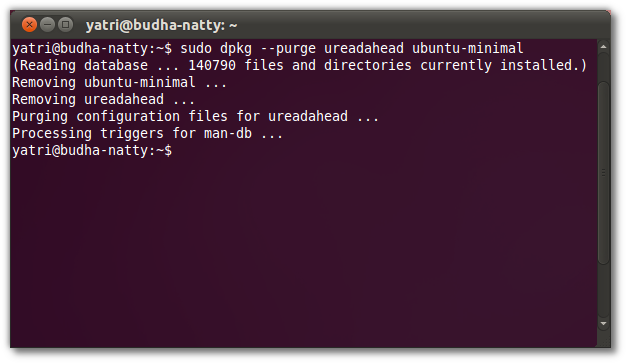
Entrez votre mot de passe et laissez-le faire son travail. Ensuite, assurons-nous que les dépendances appropriées pour E4rat sont présentes.
sudo apt-get installer libblkid1 e2fslibs

Vous devriez les avoir déjà installés par défaut, mais sinon, cette commande installera / mettra à niveau vers la dernière version.
Maintenant, lorsque vous double-cliquez sur le fichier .deb que vous avez téléchargé, vous ne verrez pas cette erreur et vous pouvez simplement cliquer sur le bouton Installer.

Il m’est arrivé d’avoir une erreur à ce stade, mais vous pouvez simplement cliquer sur ignorer si vous l’obtenez. Une fois que tout est fait, redémarrez votre ordinateur, mais restez dans le menu Grub.
Rassembler des données
Avec E4rat installé, nous devons nous assurer qu’il rassemble correctement ses données. Pour ce faire, nous pouvons éditer les paramètres de notre prochain démarrage. Assurez-vous que vous êtes dans le menu Grub.
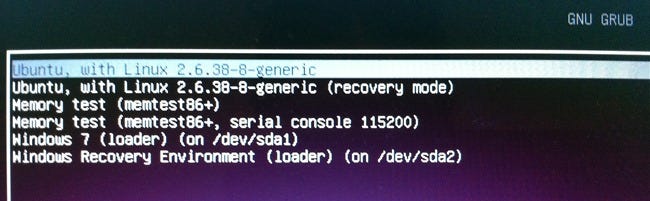
Mettez en surbrillance l’option que vous utilisez normalement pour démarrer sous Linux et appuyez sur la touche «e». Recherchez la ligne qui commence par:
linux / boot / vmlinuz…
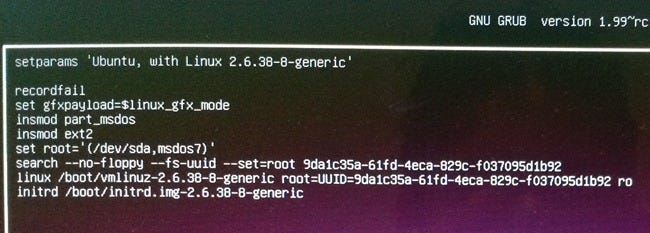
C’est l’avant-dernière ligne de la photo ci-dessus (cliquez sur l’image pour voir une version plus grande). Cette ligne est ce qui dit au noyau Linux de se charger. À la fin de cette ligne, ajoutez ce qui suit:
init = / sbin / e4rat-collect
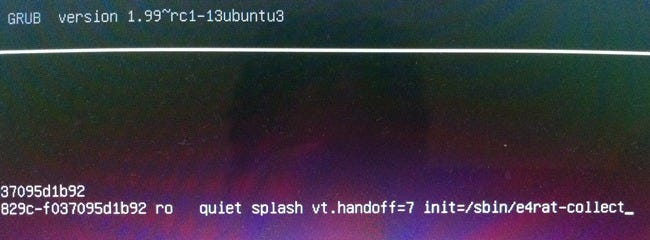
Ensuite, appuyez simplement sur Ctrl + X pour continuer le démarrage. Cela indique au programme de collecte d’E4rat de démarrer après le démarrage. Laissez votre ordinateur faire son travail et connectez-vous. Pour la prochaine deux minutes vous devez faire ce que vous faites normalement une fois que vous vous connectez. Pour moi, cela implique de charger Chrome et Firefox, d’ouvrir le terminal et d’exécuter Screen / Byobu, et d’ouvrir Nautilus et Shutter pour que je puisse vérifier mes fichiers et prendre des captures d’écran.

Comme vous pouvez le voir, ces deux premières minutes sont assez cruciales. J’ai cliqué sur tout dans cette fenêtre de deux minutes qu’utilise E4rat, mais tout n’est chargé que plusieurs minutes plus tard. Ce n’est pas grave, tant que vous démarrez le chargement de l’application, tout ira bien.
Vérifions pour nous assurer que le fichier journal approprié a été créé. Ouvrez le terminal.
ls / var / lib / e4rat /

Vous devriez voir un fichier affiché qui s’appelle «startup.log». Si ce fichier n’est pas créé, vous devrez redémarrer le processus.
Déplacement des fichiers de démarrage
Une fois que vous avez vérifié que le fichier journal est là, redémarrez votre ordinateur et arrêtez-vous à l’écran Grub. Choisissez votre option de démarrage et appuyez à nouveau sur «e».
Cette fois, nous allons ajouter quelque chose de différent à la fin de cette même ligne:
Célibataire
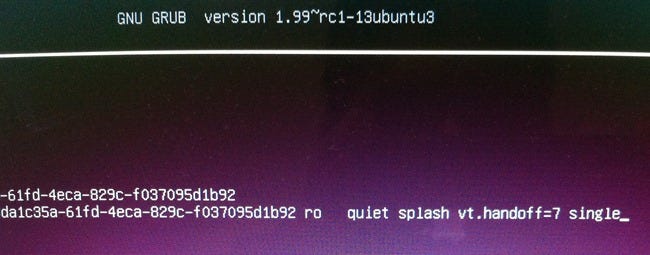
Appuyez sur Ctrl + X pour démarrer, mais cette fois, nous nous dirigeons tout de suite vers la ligne de commande. Ma machine a pris un peu de temps, puis m’a donné un écran avec plusieurs options. Si cela vous arrive, choisissez simplement l’option « Reprendre le démarrage normal ».
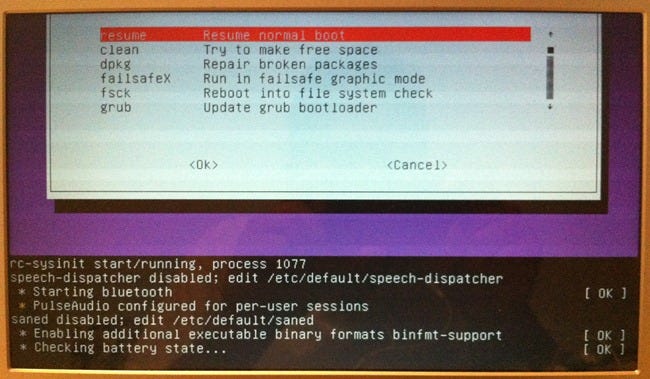
Ensuite, si vous n’obtenez pas une invite de commande, appuyez sur Ctrl + Alt + F1. Vous devriez maintenant voir une invite de connexion.
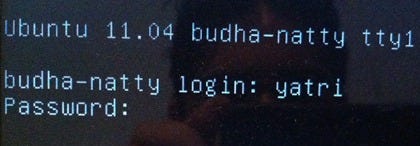
Entrez votre nom d’utilisateur et votre mot de passe, puis entrez la commande suivante:
sudo e4rat-realloc /var/lib/e4rat/startup.log
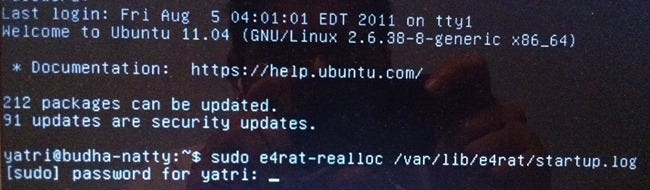
Entrez votre mot de passe et E4rat commencera à déplacer les fichiers sur votre disque dur.
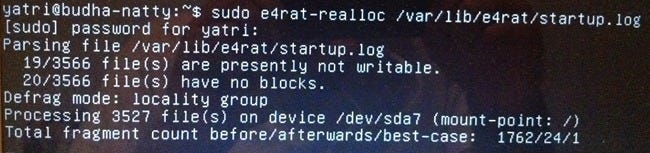
Cela peut prendre un certain temps en fonction de l’encombrement de votre disque. Il suffit de regarder le voyant du disque dur clignoter et d’attendre patiemment que les choses se terminent.
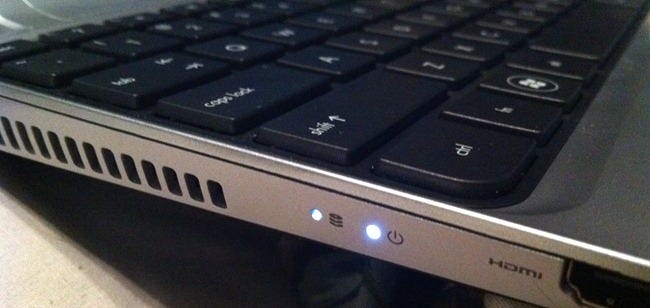
Le site officiel vous recommande d’exécuter la commande plusieurs fois jusqu’à ce que rien d’autre ne puisse être déplacé. Mon ordinateur m’a donné ce message tout de suite, donc votre kilométrage peut varier.
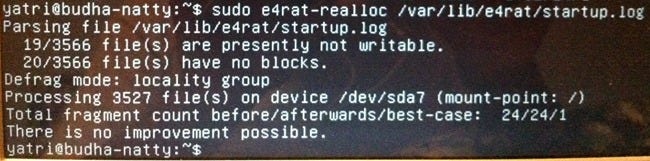
Maintenant, redémarrons notre machine avec
sudo shutdown -r now
et connectez-vous normalement pour terminer la dernière phase.
Configurer Grub pour exécuter E4rat à chaque démarrage
Ouvrez un terminal et entrez:
gksu gedit / etc / default / grub
L’éditeur de texte d’Ubuntu devrait s’ouvrir. Recherchez la ligne commençant par « GRUB_CMDLINE_LINUX_DEFAULT = »

Nous allons ajouter une ligne à l’intérieur de ces guillemets et avant les options disponibles.
init = / sbin / e4rat-preload
Votre fichier doit ressembler à ceci:

Appuyez sur le bouton Enregistrer et fermez Gedit. Maintenant, revenez au terminal et exécutez une dernière commande:
sudo update-grub

Configurer Grub de cette façon (et PAS en éditant /boot/grub/grub.cfg) garantira que cela dure entre les mises à jour, bien que vous devrez peut-être refaire cela si vous mettez à niveau entre les versions à l’avenir. D’ici là, cependant, vous voudrez probablement refaire tout ce processus afin que les bons fichiers soient aux bons endroits.
La prochaine fois que vous redémarrerez, vous remarquerez un décalage horaire important entre le démarrage et l’ouverture des applications vers lesquelles vous vous dirigez normalement directement. Le temps de démarrage de mon netbook est maintenant d’environ 10 secondes!
Connaissez-vous d’autres astuces pour réduire de précieuses secondes votre temps de démarrage? Partagez ce que vous savez dans les commentaires!